光行资源网提供的图像转换器破解版拥有 非常简单的转换规则,只需将图象加上在这儿,挑选好文件格式的变换,那样就能轻轻松松完成非常简单的图象变换。
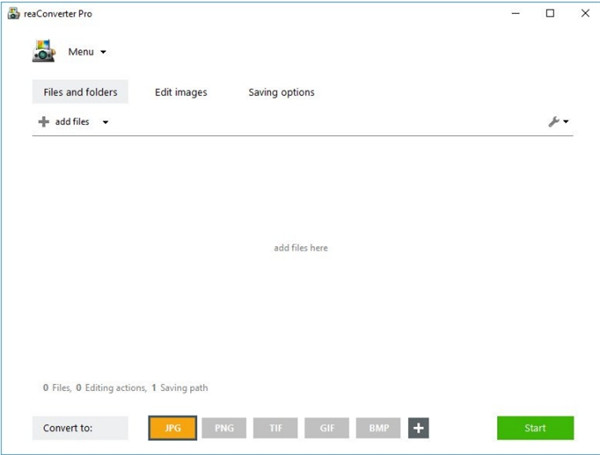
reaConverter Pro图像转换器破解版可以高效率变换,适用大批量一键变换,全新升级的图象在线文档编辑,让每一个客户都能在这儿一键变换图像文件格式。
图像转换器使用说明
将图像文件转换为任何类型的格式(JPG,TIF,GIF,PNG,ICO)。
允许您查看每个元素的名称,位置,类型。
您可以更改画布的大小,颜色分辨率,添加边框和阴影。
允许您预览修改的图像。
允许您设置输出目录,所需的扩展名。
您可以配置与多页文件相关的设置。
允许您减少输出格式的副本。
能够更改颜色分辨率。
允许您使用各种滤镜:模糊,清晰度,除噪。
提供调整亮度,对比度级别的功能。
图像转换器如何将带有文本的扫描JPEG转换为可搜索的PDF文档
加载扫描的图像
使用reaConverter的拖放工具添加一个或多个扫描的JPEG。使用“高级文件选择”选项,根据大小和扩展名手动选择它们或自动加载它们。
启用OCR
转到菜单按钮,然后转到保存设置→格式化保存设置→PDF
选中底部的框,该框位于将语言转换为可搜索的PDF附近。reaConverter允许您在6种不同的语言(英语,法语,德语,葡萄牙语,西班牙语,荷兰语)之间进行选择,以最佳效果呈现输出PDF中的文本。您也可以通过快捷方式访问此窗口。将指针放在“转换为”区域中的PDF按钮上,然后单击左上角显示的“设置”图标。
保存结果
在“ 保存设置”选项卡中,选择要存储结果PDF的位置。您可以将它们保存在源文件夹,子文件夹或您选择的其他位置。不要忘记确保单击了“转换为”区域中的“ PDF”按钮。
然后只需按开始!
图像转换器如何转换多页DWF文件
加载DWF图像
将一个或多个DWF文件加载到reaConverter中。
可以通过浏览计算机,通过拖放工具或使用“ 高级文件选择”选项来手动添加它们。对于从包含混合格式的文件夹中根据尺寸和扩展名自动选择某些图像组的情况,后一种选项是理想的选择。
多页加载设置
转到菜单按钮,然后转到加载设置→多页加载设置
在这里,您可以选择转换输入文件中的每一页或仅转换选定的页数。
应用图像编辑
您需要对图像进行任何编辑吗?加水印和自动裁剪只是一些可用的操作。
检查最适合您需求的产品。通过单击菜单→加载设置→多页编辑操作设置,您可以选择将操作应用于来自输入多页DWF的所有页面或仅应用于选定的几个页面。
开始转换
在“ 保存设置”部分中,输入将要保存输出图像的位置。然后转到“ 转换为”区域并选择结果图像的扩展名。
接下来,按开始,新转换的图像将很快准备就绪!
图像转换器破解版特色
新增图片
加载要处理的文件
应用编辑
从各种编辑操作中选择
保存结果
选择输出格式和文件夹,调整保存选项
自动化
所有动作都可以自动进行
功能点评
图像转换器,有着最简单的转换方法!只要将图像添加在这里,选择好格式的转换,这样就能轻松实现最简单的图像转换。新增图片,应用编辑









